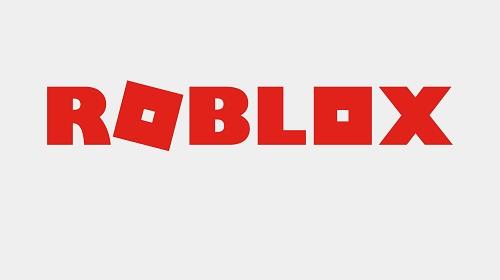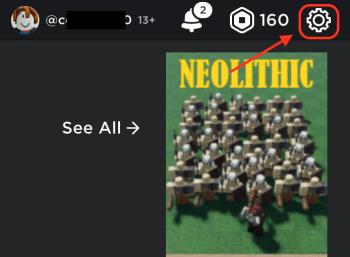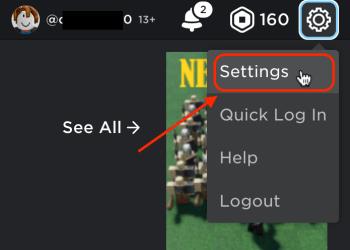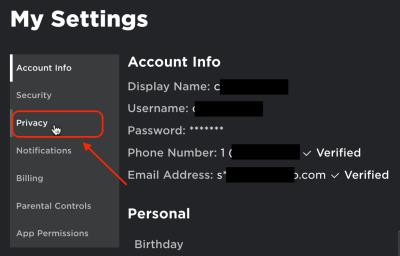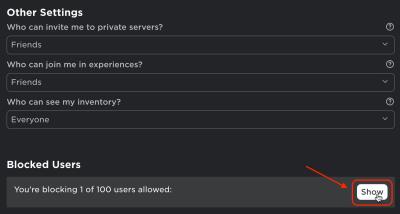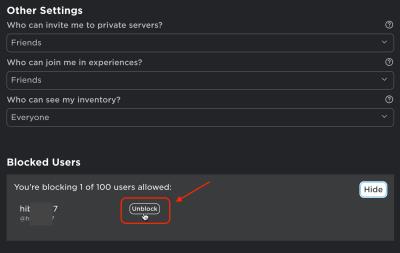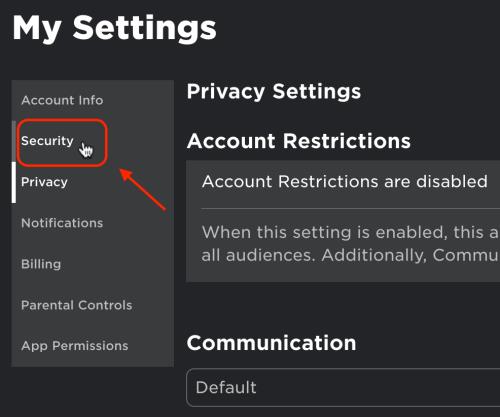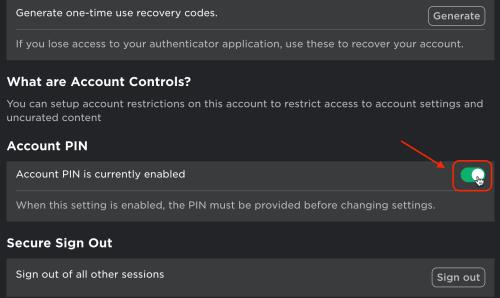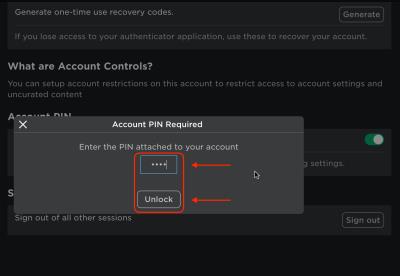Jei negalite parašyti pranešimo Roblox draugui, jis gali jus dėl kokios nors priežasties užblokuoti. Tačiau kaip ši funkcija tiksliai veikia ir ar yra kitų būdų sužinoti, ar kas nors jus užblokavo?

Šiame straipsnyje pamatysite viską, ką reikia žinoti apie blokavimo funkciją Roblox. Be to, gausite keletą patarimų ir gudrybių, kaip patiems pridėti arba pašalinti žmones.
Kaip sužinoti, ar esate užblokuotas Roblox
Kitų blokavimas naudojant Roblox skirtas atskirti asmenis nuo socialinės sąveikos. Paprastai yra keli „ženklai“, rodantys, kad esate užblokuotas. Kalbant apie asmenį, kuris jus užblokavo, negalėsite:
- Siųsti žinutes
- Siųsti prašymus draugauti
- Siųsti prekybos užklausas
- Siųsti Ally kvietimus
- Pokalbis žaidime
- Kalbėkitės su jų draugais
- Siųskite vakarėlio kvietimus jų draugams
- Siųsti klano kvietimus
- Stebėkite jų draugus žaidimuose
Jei patiriate bet kurį ar visus aukščiau išvardytus dalykus, galite būti tikri, kad atitinkamas asmuo jus užblokavo. Atminkite, kad nėra tiesioginio būdo nustatyti, ar buvote užblokuotas – nebus jokių pranešimų ar pranešimų iš administratorių. Turėsite vadovautis aukščiau pateiktais patarimais ir žaisti detektyvą. Įrodymai yra aiškūs, jei bandote kam nors išsiųsti žinutę ir sužinote, kad negalite.
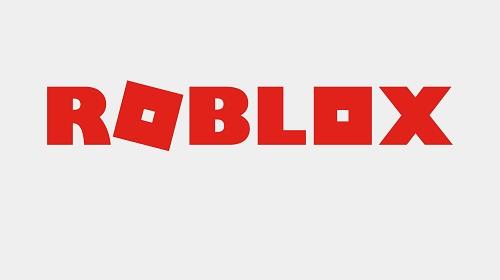
Kodėl blokavimas egzistuoja
Turint daugiau nei 164 milijonus vartotojų visame pasaulyje, užtikrinti, kad kiekvienas galėtų mėgautis savo laiku platformoje, yra svarbi ir daug pastangų reikalaujanti užduotis. Dėl šios priežasties Roblox jau turi moderatorių komandą ir automatizuotas sistemas. Blokavimo funkcija buvo pristatyta 2014 m. ir sukurta tam, kad patys vartotojai galėtų kontroliuoti savo socialinę patirtį be įmonės įsikišimo. Tai padeda greitai išspręsti bet kokius žaidėjų nusiskundimus vieni kitiems. Blokavimo priežastys gali būti labai subjektyvios, todėl visi vartotojai gali nuspręsti, ar tokie veiksmai reikalingi.
Kaip veikia asmens blokavimas naudojant „Roblox“?
Galbūt jau žinote, kad užblokuoti ką nors Roblox yra gana lengva. Tereikia nueiti į jų profilio puslapį, viršutiniame dešiniajame kampe pasirinkti tris taškus ir iššokančiajame meniu spustelėti parinktį „Blokuoti vartotoją“.
Kitas būdas tai padaryti yra rasti nario vartotojo vardą pirmaujančiųjų sąraše / žaidėjų sąraše viršutiniame dešiniajame ekrano kampe. Spustelėjus jį, atsidarys meniu, kuriame galėsite pasirinkti parinktį „Blokuoti grotuvą“. Jei tęsite veiksmą, piktograma jų pavadinimu pasikeis į pasvirąjį apskritimą (dar žinomas kaip universalus „Ne“ simbolis), o tai reiškia, kad žaidėjas buvo sėkmingai užblokuotas. Atminkite, kad šis metodas gali neveikti mažesniuose ekranuose, pvz., mobiliuosiuose įrenginiuose. Tokiu atveju turėsite naudoti profilio puslapį, kaip parodyta aukščiau.
„Roblox“ blokavimo sąrašas yra apribotas iki 100 vienam vartotojui (anksčiau buvo 50), o tai reiškia, kad asmuo, kuris reguliariai naudojasi šia funkcija, tam tikru momentu turi apsvarstyti galimybę atblokuoti kitus. Jei netyčia ką nors užblokavote, galbūt norėsite jį kuo greičiau išleisti.
Štai kaip užblokuoti ką nors Roblox:
- Eikite į Paskyros nustatymai (krumpliaračio piktograma naršyklėje arba trys taškai mobiliajame telefone).
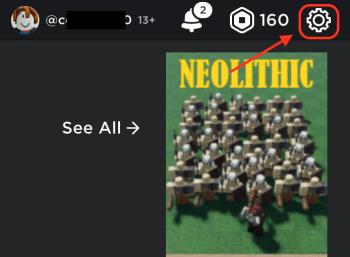
- Spustelėkite Nustatymai .
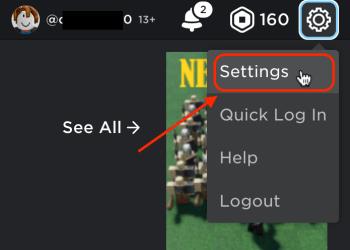
- Eikite į Privatumas .
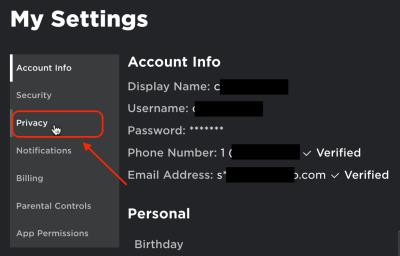
- Skiltyje Užblokuoti vartotojai spustelėkite mygtuką Rodyti .
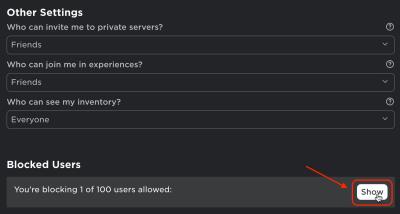
- Raskite asmens, kurio blokavimą norite atblokuoti, vartotojo vardą, tada šalia jo vardo pasirinkite Atblokuoti .
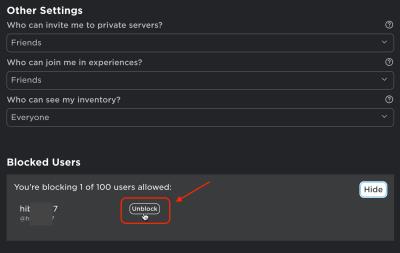
- Jei paskyroje nustatėte saugos PIN kodą, turėsite jį išjungti, kad ką nors atblokuotumėte. Slinkite atgal į viršų ir kairiajame naršymo meniu pasirinkite Sauga .
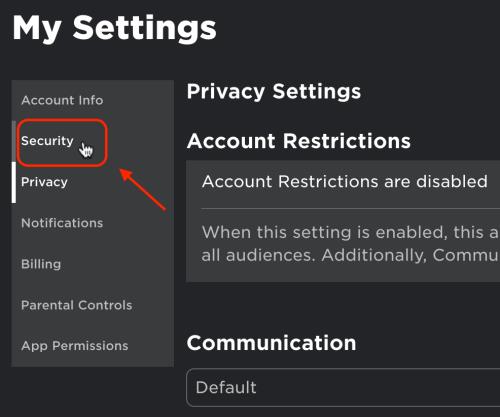
- Slinkite žemyn iki apačios. Bakstelėkite slankiklio jungiklį šalia „Paskyros PIN šiuo metu įjungtas“, kad išjungtumėte funkciją.
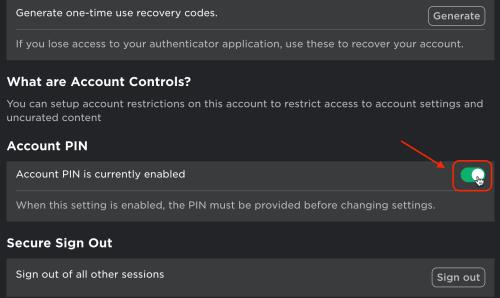
- Įveskite dabartinį PIN kodą ir spustelėkite Atblokuoti , tada grįžkite į 1 veiksmą ir bandykite dar kartą.
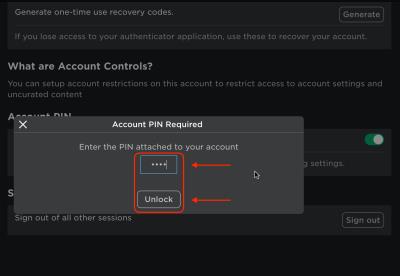
Pastaba: kai atblokuojate ką nors Roblox, draugo būsena pašalinama ir jums reikia išsiųsti naują užklausą.
Daugelis vartotojų jau gali būti susipažinę su funkcijos „Blokuoti“ naudojimu. Mažiau akivaizdu, kas nutinka, kai (ir jei) esate bloko priėmimo gale.
Jūsų blokavimas gali būti ne jų kaltė
Žmonių blokavimas internetiniuose žaidimuose ar platformose gali turėti pagrįstų priežasčių ir yra vertinga priemonė užtikrinti tinkamą narių elgesį. Įprastos priežastys, dėl kurių tai atsitinka naudojant „Roblox“, yra grubumas, trukdymas kitiems ir šiukšlių siuntimas.
Jei tokia situacija nutiko jums, pagalvokite, ar elgėsi panašiai. Pagalvokite, kad gali nebūti objektyvaus argumento, kodėl buvote užblokuotas. Kartais vartotojas blokuojamas dėl žaidimo priežasčių, nesusijusių su juo asmeniškai. Taip pat nepamirškite, kad nelaimingi atsitikimai gali nutikti jūsų ar kito asmens sąskaita.
Neleiskite blokui jūsų nuvilti
Dabar, kai žinote, kaip sužinoti, ar kas nors užblokavo jus „Roblox“, galite jį naudoti bet kada. Net jei netyčia užblokavote, ne dėl jūsų kaltės ar dėl kokių nors kitų priežasčių, nesijaudinkite dėl to. Turėdami tokią didelę bendruomenę, visada galite susirasti naujų draugų.
Galiausiai, jei žaidime sutiksite asmenį, vilkintį žemiau esančius marškinėlius su ta pačia žinute ar panašiu pranešimu, nesivadovaukite ant jo pateiktų instrukcijų!

„Jums buvo uždrausta kalbėtis su šiuo asmeniu. Norėdami atblokuoti save, paspauskite Alt-F4.
Ar kada nors buvote užblokuotas „Roblox“? Kaip sužinojai? Praneškite mums toliau pateiktame komentarų skyriuje.